win10电脑怎么强制关机 Win10强制关机方法步骤
更新时间:2024-05-06 17:58:01作者:jiang
在日常使用Win10电脑时,有时候可能会遇到一些情况需要强制关机,不过强制关机并不是一个推荐的操作方式,因为它可能会导致数据丢失或系统损坏。在某些情况下,如果电脑无法响应或出现严重故障时,我们可能需要采取强制关机的操作。下面将介绍Win10电脑的强制关机方法步骤,让您能够在必要时正确操作。
Win10强制关机的方法
1、如果死机了什么都不能动就长按电源键直到关机再重启即可。
2、如果鼠标能动就直接点击左下角开始按下电源按钮点击“关机”即可。
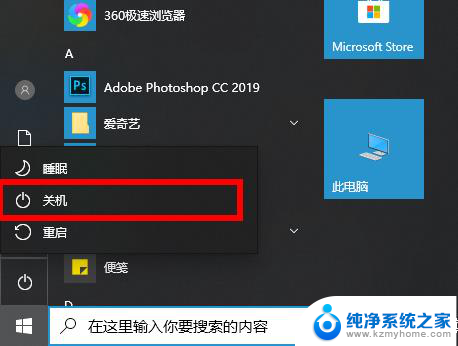
3、如果键盘有反应,按下“win+x”打开菜单。点击“关机或注销”即可。
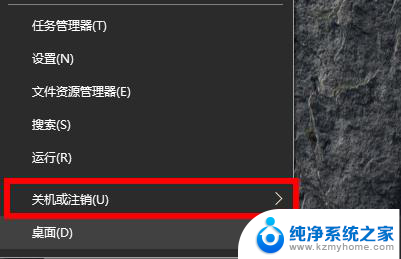
4、如果能够返回到桌面按下“Alt+F4”在弹出窗口中选择“关机”并点击“确定”。
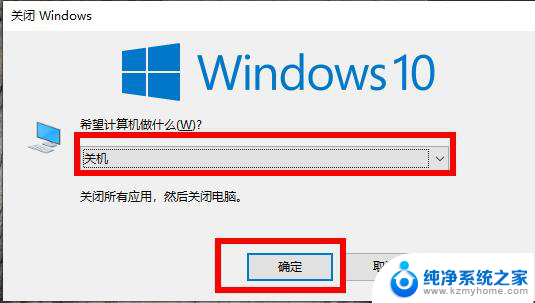
以上就是win10电脑如何强制关机的全部内容,如果您遇到相同问题,可以参考本文中介绍的步骤进行修复,希望这些信息对您有所帮助。
win10电脑怎么强制关机 Win10强制关机方法步骤相关教程
- 电脑强制关机重启按哪个键 win10强制重启快捷键是什么
- windows10 无法关机 win10无法关机只能强制关机怎么办
- win10突然卡死只能强制关机 如何解决Win10无法关机只能强制关机的问题
- 强制关闭防火墙win10 Win10防火墙关闭方法详解
- windows10强制进入安全模式 Win10如何在开机时强制进入安全模式
- 怎么让电脑强制重启 Win10强制重启的键盘快捷键
- win10关闭签名驱动 Win10如何禁用驱动程序强制签名
- 怎么快速关机电脑 win10快速关机方法步骤
- 禁用驱动程序强制签名 win10 Win10禁用驱动程序签名方法
- win10解决流氓软件 win10流氓软件强制卸载方法
- 电脑右下角的图标怎么显示出来 如何让win10所有图标都显示在任务栏右下角
- win10自动更新导致蓝屏 Win10正式版自动更新失败蓝屏怎么解决
- 笔记本蓝牙连接电视后如何投屏 win10笔记本无线投屏到电视怎么设置
- 怎样去除win10开机密码 win10开机密码怎么取消
- win10关闭windows防火墙 Win10系统关闭防火墙步骤
- 微软浏览器闪退 Win10Edge浏览器打开闪退怎么解决
win10系统教程推荐
- 1 笔记本蓝牙连接电视后如何投屏 win10笔记本无线投屏到电视怎么设置
- 2 win10关闭windows防火墙 Win10系统关闭防火墙步骤
- 3 win10开机图标变大了 win10电脑重启图标变大解决技巧
- 4 电脑重置后windows怎么激活 win10系统重置后激活方法
- 5 怎么开电脑麦克风权限 win10麦克风权限在哪里可以找到
- 6 windows 10开机动画 Windows10开机动画设置方法
- 7 输入法微软拼音怎么调 win10电脑微软拼音输入法怎么调整
- 8 win10没有ppt怎么办 win10右键新建中没有PPT选项怎么添加
- 9 笔记本硬盘损坏是否会导致蓝屏 Win10系统DRIVER POWER STATE FAILURE蓝屏怎么处理
- 10 win10老是提醒激活 Win10系统总提醒需要激活怎么解决